Jede SOLIDWORKS-Installation wird mit einer umfangreichen Bibliothek an Erscheinungsbildern und Texturen ausgeliefert. Diese Standardoptionen sind oft ausreichend, doch es gibt zahlreiche Situationen, in denen maßgeschneiderte Darstellungen erforderlich sind, um Produkte präzise zu visualisieren. Ob Sie zusätzliche vorgefertigte Erscheinungsbilder hinzufügen oder völlig neue, einzigartige Texturen entwerfen möchten – SOLIDWORKS bietet leistungsstarke Werkzeuge dafür. Besonders relevant für die Speicherung und Wiederverwendung dieser individuellen Kreationen ist das Solidworks P2m Dateiformat. Dieser Leitfaden zeigt Ihnen detailliert, wie Sie die Welt der Erscheinungsbilder in SOLIDWORKS erweitern und das volle Potenzial Ihrer Designs ausschöpfen können.
Erscheinungsbilder Hinzufügen
SOLIDWORKS erkennt über zehn verschiedene Dateitypen als Bilddateien, die Sie als benutzerdefinierte Erscheinungsbilder verwenden können. Das bedeutet, dass praktisch jedes Bild – sei es eine hochwertige Textur aus einer Bibliothek oder sogar ein von Ihnen aufgenommenes Foto – in Ihren Modellen eingesetzt werden kann. Dies ist besonders nützlich, wenn Sie beispielsweise ein Produkt in seiner späteren Umgebung darstellen möchten, indem Sie Fotos dieser Umgebung als Textur verwenden.
Um diese Bilder in SOLIDWORKS zu integrieren, speichern Sie sie einfach an einem beliebigen Ort auf Ihrem Computer, beispielsweise im Ordner „Dokumente“. Anschließend navigieren Sie im Erscheinungsbild-Manager zum Task-Fensterbereich und wählen die Schaltfläche „Dateispeicherort hinzufügen“ aus. Wählen Sie den Ordner aus, der Ihre Bilddateien enthält. Nach der Auswahl sollten die enthaltenen Bilddateien im unteren Bereich des Task-Fensterbereichs angezeigt werden. Diese neuen Erscheinungsbilder können Sie nun per Drag & Drop auf Ihr Modell ziehen und festlegen, auf welcher Ebene sie angewendet werden sollen: Fläche, Feature, Körper oder das gesamte Teil/die gesamte Baugruppe.
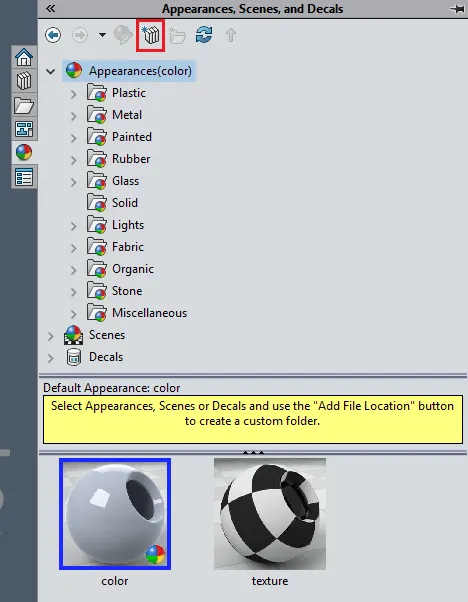 SOLIDWORKS Erscheinungsbild-Manager: Schaltfläche 'Dateispeicherort hinzufügen' zum Einbinden eigener Texturen
SOLIDWORKS Erscheinungsbild-Manager: Schaltfläche 'Dateispeicherort hinzufügen' zum Einbinden eigener Texturen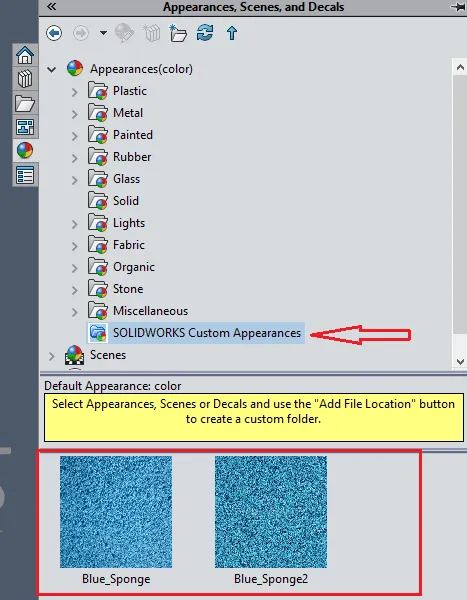 Dateispeicherorte für SOLIDWORKS Erscheinungsbilder: Angezeigte Bilddateien im Task-Fensterbereich
Dateispeicherorte für SOLIDWORKS Erscheinungsbilder: Angezeigte Bilddateien im Task-Fensterbereich
Benutzerdefinierte Erscheinungsbilder Erstellen
Neben dem Hinzufügen von Bilddateien können Sie auch bestehende Erscheinungsbilder in SOLIDWORKS bearbeiten und anpassen, um genau das gewünschte Ergebnis zu erzielen. Dies bietet Ihnen eine hohe Flexibilität, um einzigartige Texturen und Oberflächeneffekte zu generieren.
Um ein vorhandenes Erscheinungsbild zu bearbeiten, klicken Sie im Erscheinungsbild-Manager mit der rechten Maustaste auf das gewünschte Erscheinungsbild und wählen Sie „Erscheinungsbild bearbeiten“. Um das Erscheinungsbild zu manipulieren und ein neues, separates Erscheinungsbild zu generieren, muss die Schaltfläche „Erweitert“ ausgewählt werden. Dies ermöglicht es Ihnen, den Pfad für die Texturdatei zu ändern und schaltet zwei zusätzliche Registerkarten frei: „Beleuchtung“ und „Oberflächenbeschaffenheit“.
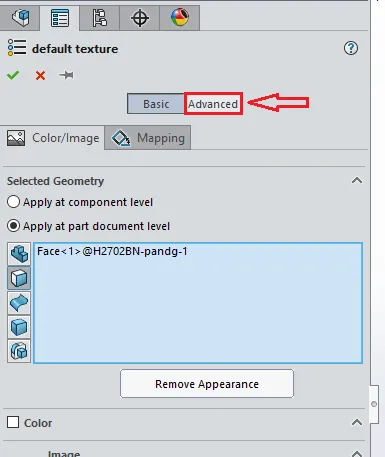 SOLIDWORKS Erscheinungsbild bearbeiten: Erweitertes Menü für detaillierte Texturanpassungen
SOLIDWORKS Erscheinungsbild bearbeiten: Erweitertes Menü für detaillierte Texturanpassungen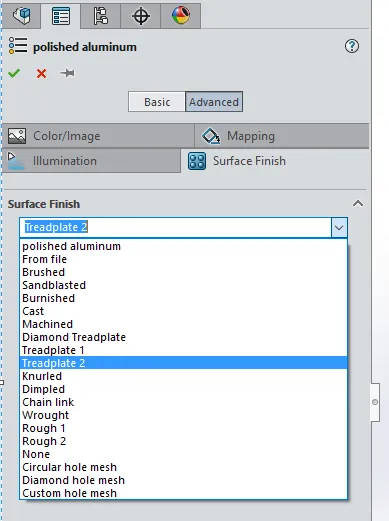 SOLIDWORKS Erscheinungsbild-Editor: Pfadänderung für Texturdateien und Zugriff auf Beleuchtungs- und Oberflächeneinstellungen
SOLIDWORKS Erscheinungsbild-Editor: Pfadänderung für Texturdateien und Zugriff auf Beleuchtungs- und Oberflächeneinstellungen
Beleuchtung
Die Registerkarte „Beleuchtung“ bietet eine Reihe von Schiebereglern, mit denen Sie das Erscheinungsbild auf vielfältige Weise anpassen können. Dazu gehören Einstellungen für Transparenz, Reflexion, Glanz und Emissivität. Durch Feinabstimmung dieser Parameter können Sie die Art und Weise, wie Licht mit der Oberfläche Ihres Modells interagiert, präzise steuern und so realistische oder stilisierte Effekte erzielen.
Oberflächenbeschaffenheit
Auf der Registerkarte „Oberflächenbeschaffenheit“ stehen Ihnen verschiedene Optionen zur Verfügung, die Ihrem Erscheinungsbild eine völlig andere Textur verleihen. Wenn Sie beispielsweise die Textur „Riffelblech 2“ auf die Fläche einer Geometrie anwenden, wird diese wie folgt dargestellt:
 SOLIDWORKS Oberflächenstruktur: Anwenden der 'Riffelblech 2'-Textur auf ein Bauteil
SOLIDWORKS Oberflächenstruktur: Anwenden der 'Riffelblech 2'-Textur auf ein Bauteil
Um die Funktion jedes Befehls herauszufinden, können Sie die „Dynamische Hilfe“ aktivieren. Wenn Sie dann mit der Maus über die Befehle fahren, wird Ihnen eine visuelle Darstellung der jeweiligen Funktion angezeigt. Dies ist eine hervorragende Möglichkeit, die Auswirkungen der verschiedenen Einstellungen direkt zu verstehen.
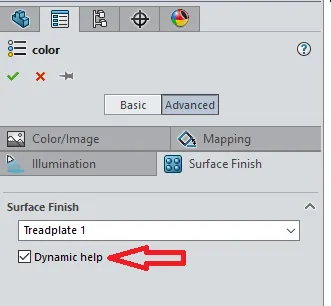 SOLIDWORKS Dynamische Hilfe: Visuelle Unterstützung zur Funktionsweise von Texturbefehlen
SOLIDWORKS Dynamische Hilfe: Visuelle Unterstützung zur Funktionsweise von Texturbefehlen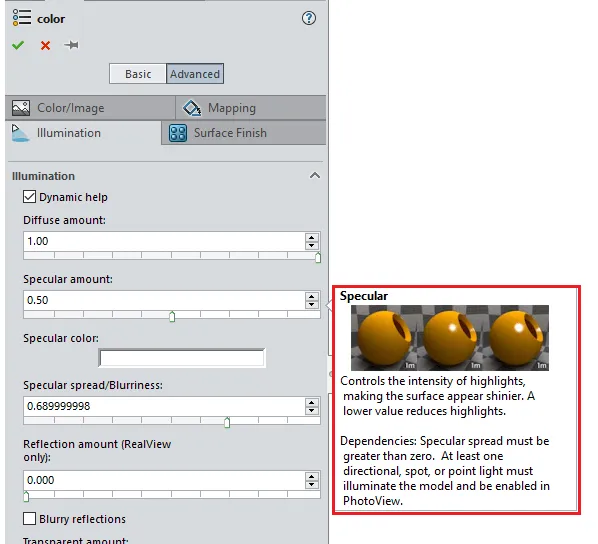 SOLIDWORKS Kontext-Hilfe: Erklärung eines Befehls mit visueller Darstellung der Wirkung
SOLIDWORKS Kontext-Hilfe: Erklärung eines Befehls mit visueller Darstellung der Wirkung
Sollte die gewünschte Textur nicht in der Dropdown-Liste vorhanden sein, können Sie über die Option „Aus Datei“ eine eigene hinzufügen. Beachten Sie, dass es sich hierbei nur um ein Erscheinungsbild handelt; die Geometrie des Teils ändert sich dabei nicht unbedingt. Die beiden gängigsten Methoden zur Darstellung dieser Texturen sind „Bump Mapping“ und „Displacement Mapping“.
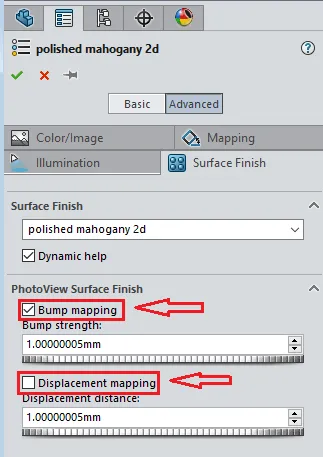 SOLIDWORKS Textur-Mapping-Optionen: Vergleich von Bump Mapping und Displacement Mapping
SOLIDWORKS Textur-Mapping-Optionen: Vergleich von Bump Mapping und Displacement Mapping
Der grundlegende Unterschied zwischen diesen beiden Techniken besteht darin, dass Bump Mapping die Geometrie nicht manipuliert, sondern lediglich Licht und Schatten nutzt, um den Eindruck einer Oberflächentopologie zu erzeugen. Displacement Mapping hingegen verändert die tatsächliche Geometrie, um die Textur darzustellen, was zu realistischeren, aber auch rechenintensiveren Ergebnissen führt.
Sobald das Erscheinungsbild nach Ihren Wünschen angepasst wurde, kann es als separate Erscheinungsbilddatei mit der Endung *.p2m gespeichert werden. Das SOLIDWORKS P2M Format ist entscheidend für die Wiederverwendung Ihrer Kreationen. Wenn der gewählte Speicherort nicht von SOLIDWORKS überwacht wird, erscheint eine Meldung, die Ihnen anbietet, diesen Speicherort hinzuzufügen, damit das Programm Ihre .p2m-Dateien problemlos findet und anzeigt.
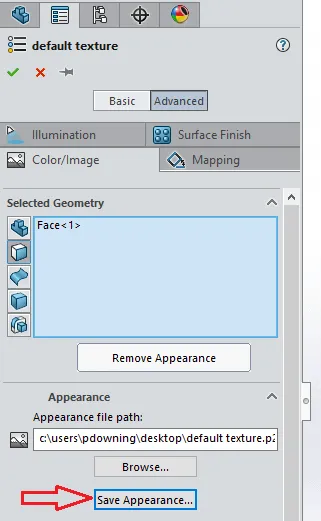 SOLIDWORKS Erscheinungsbild speichern: Speichern einer P2M-Datei mit benutzerdefinierten Einstellungen
SOLIDWORKS Erscheinungsbild speichern: Speichern einer P2M-Datei mit benutzerdefinierten Einstellungen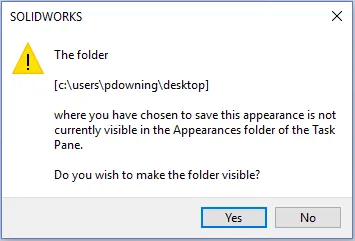 SOLIDWORKS P2M-Speicherort Warnung: Dateipfad nicht im Erscheinungsbild-Ordner
SOLIDWORKS P2M-Speicherort Warnung: Dateipfad nicht im Erscheinungsbild-Ordner
RealView Grafik und P2M-Dateien
Die RealView Grafikfunktion ist erforderlich, um die Ergebnisse des Bump Mappings korrekt anzuzeigen. Ohne RealView werden die subtilen Oberflächenstrukturen, die durch Bump Mapping erzeugt werden, möglicherweise nicht sichtbar. Displacement Mapping hingegen wird hauptsächlich für das Rendering verwendet und kann auch ohne RealView Grafik in gerenderten Bildern sichtbar sein. Wenn RealView Grafik nicht verfügbar ist, liegt dies höchstwahrscheinlich an einer inkompatiblen Grafikkarte. Es ist ratsam, die Liste der zertifizierten Grafikkarten und Treiber für SOLIDWORKS zu überprüfen, um optimale Leistung und visuelle Ergebnisse zu gewährleisten.
Fazit
Die Fähigkeit, benutzerdefinierte Erscheinungsbilder in SOLIDWORKS zu erstellen und zu verwalten, ist ein mächtiges Werkzeug, um Ihre 3D-Modelle mit einem Höchstmaß an Realismus und Detailtreue zu präsentieren. Egal, ob Sie externe Bilddateien importieren oder bestehende Erscheinungsbilder modifizieren, das Ergebnis sind Modelle, die visuell beeindrucken und Ihre Designvision präzise kommunizieren. Das Speichern Ihrer Kreationen im SOLIDWORKS P2M Format stellt sicher, dass Ihre individuell entwickelten Texturen und Oberflächeneinstellungen jederzeit wiederverwendbar sind. Nutzen Sie diese Funktionen, um die Materialdarstellung Ihrer Designs zu optimieren und Ihren Workflow effizienter zu gestalten. Experimentieren Sie mit den verschiedenen Einstellungen und entdecken Sie, wie die richtige Textur Ihr nächstes Projekt auf ein neues Niveau heben kann.
